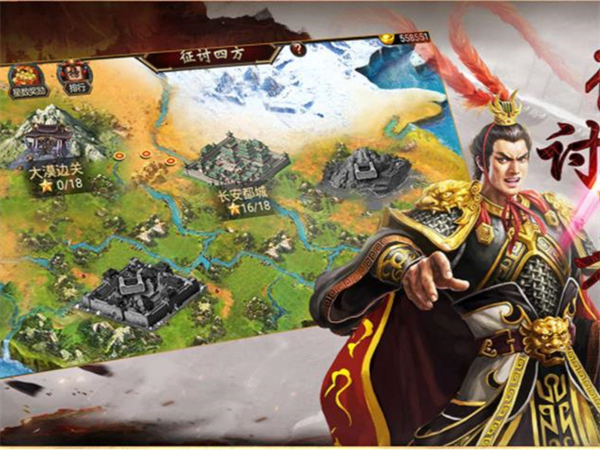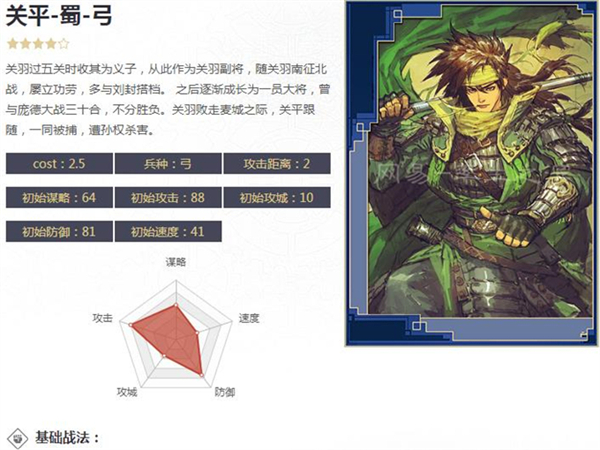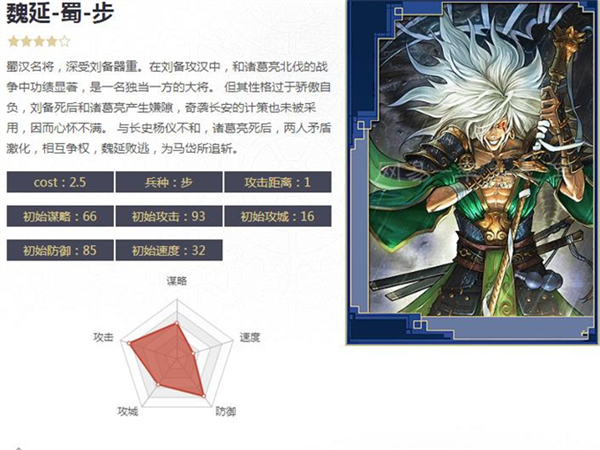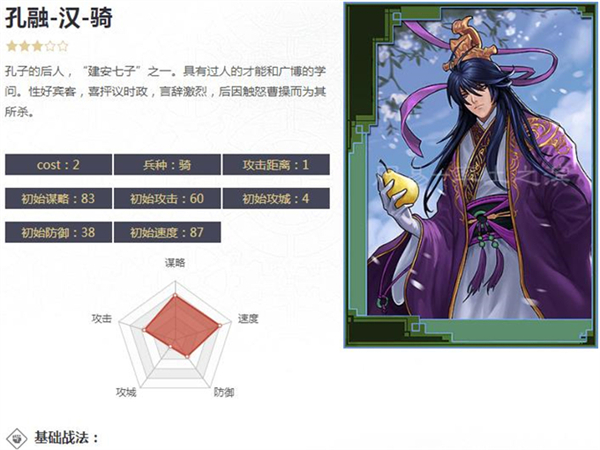本文目录
一、吃鸡怎么设置画面最佳
准备材料:绝地求生。
方法/步骤如下:
1、首先快捷键Esc打开游戏功能选项,点击【设置】进入。如图所示:

2、进入图像设置,下拉页面找到【高级设置】,在这里可以对游戏画质进行调节。如图所示:
3、然后对屏幕比例和抗锯齿的调节,屏幕比例不影响玩家可视范围,只是相应地调节了画面的细致程度,比例越高,看起来越清晰,比较吃配置,电脑配置好的可以调高。如图所示:
(抗锯齿的作用在于磨合人物以及其他场景如建筑,树木的边缘,看起来更加柔和,舒适,这个可以选择调高。)
4、后期处理的作用是对后期成像的画面做了进一步加强。如图所示:
(效果看起来更真实,同时加强了许多元素的强度。)
5、纹理的作用是增强画面清晰度,特效根据字面意思理解,就是单纯增加游戏中的特殊效果。如图所示:

(例如手雷的爆炸特效,希望画质好一点就稍微调高,对帧数的影响并不大。)
6、最后是树木和可视距离,树木是加强树木的预览效果,可视距离是小伙伴们在游戏中可看到的距离长短。如图所示:
(这两项建议都调低,树木太清晰了反而看不见伏地魔,距离太远也打不到,调高了还会降帧,所以这两项建议调低。)
7、一切设置完毕后点击【应用】即可。如图所示:
二、绝地求生1060最佳画面怎么设置_1060高帧数设置方法
绝地求生1060最佳画面怎么设置?很多玩家都想将画面设置到最佳画面,更高清,那么要如何设置呢,接下来一起来看看 1060高帧数设置方法介绍吧!
绝地求生1060高帧数设置方法用的繁体,所以直接按照繁体的字眼来解释,喜欢红色血的(不开色盲),另外就是FPS限制设置,大厅是无限,游戏中限制了最高144,也是为了不超负荷的吃显卡。

1.抗锯齿
我1066,直接超高,简体中文也就是极致。这项还是吃点配置的,根据自身配置来设置。
2.亮度
雾天的时候,会调到最低,能更好看人,其他时间我都是100,这个还是看你自己,眼睛能不能受得了,毕竟长时间看着。
3.整体品质
吃鸡有很多负优化,所以整体品质这个还是别直接调了,这个的作用就是整体按照系统预设给你设置下面的各项参数。我是自订。
4.画面比例

这个跟FPS有关系,越大FPS越低,当然也跟显示器本身大小有关,我是24寸,1080p的,我调的是100。
5.后处理
这个是最吃配置的(CPU显卡内存),一般玩家还是最低就好,但是这个对画面是有优化效果的。
目前系统在最后加了一个锐化(繁体下叫这个),根据我的亲身测试,锐化和后处理这2个是背靠背选项,你开后期处理,就别开锐化了。
测试下来的结果就是,如果你要高的FPS,就后期处理最低,锐化打勾,反之你要画面更好,那就后期处理开超高,但是FPS会有10多帧影响,还有画面流畅度也有丢丢影响,我是舍弃了后期处理,勾选了锐化,我的渣渣配置可以到120左右FPS。
6.阴影

这个是负优化,直接最低。
7.材质
也就是纹理,吃配置,根据自身配置设置。我1066用超高也就是极致。
8.特效
最低,负优化。
9.可视距离/视距
跟看物资有关,不影响看人,根据你的设置,也就是远的人能看到,但是远的树木杂草急救包之类的你可能看不到。
10.垂直同步
一定情况下可以解决撕裂的问题,但是也有解决不了的时候,有一点就是你开了之后FPS肯定要低很多。
这个我不是144的屏也没发现有啥子作用,就没开。
11.树木
最低,负优化。
12.动态模糊
同上,我也没开。
13.锐化
后处理的时候说过了,个人的拙见就是这个跟后处理有点背靠背的意思,然后后期处理就没开了。
当然也有其他人说是互补,这个大家可以自己研究一下。
以1066 7700 16g m.2 nvme ssd做参考,就是抗锯齿超高、纹理超高、视距中等或者超高、勾选锐化,其他最低。fps120左右。
以上就是我带来的绝地求生1060高帧数设置方法相关介绍,希望能帮助大家,更多游戏资讯攻略介绍,敬请关注
哦!
第一时间获取【绝地求生:大逃杀】最新游戏资讯、活动福利信息,点击加入福利群:
三、绝地求生什么画面设置好
在《绝地求生》中,为了获得更好的游戏体验,你可以根据自己的硬件配置调整游戏画面设置。以下是一些建议:
分辨率:选择与显示器相匹配的分辨率,例如1080p或1440p。分辨率越高,画面越清晰。
渲染比例:选择120。渲染比例越高,画面越锐利。
整体图像质量:选择超高。整体图像质量越高,游戏场景越真实。
抗锯齿:选择超高。抗锯齿可以消除画面中的锯齿状边缘,使之更平滑。
后期处理:选择超高。后期处理可以增强游戏中的光影和色彩效果,如光晕、阴影、对比度等。
阴影:选择超高。阴影可以增加场景的立体感,但也会占用显卡资源。
材质:选择超高。材质可以增加物体表面的纹理和细节效果,但也会占用显卡资源。
特效:选择超高。特效可以增加游戏中的爆炸、烟雾、火焰等动态效果,但也会占用显卡资源。
树木:选择超高。树木可以增加游戏中的植被效果,但也会占用显卡资源。
可视距离:选择超高。可视距离可以增加游戏中能看到的最远的物体的距离,但也会占用显卡资源。
如果你拥有配置较高的电脑,可以将以上所有设置拉满,以获得更好的画质和动作效果。但请注意,这些设置都会增加显卡的负担,如果你的电脑配置较低,可能需要适当降低一些设置来保证游戏的流畅性。
四、绝地求生:如何设置最佳画面
众所周知绝地求生这款游戏非常吃配置,那它的游戏内画面设置就显得十分重要,不少玩家玩家都会有这个疑问:画面设置要怎么设置?下面我就给各位带来各大技术流主播的游戏画面设置推荐,解决各位《绝地求生》画面不知道怎么设置的烦恼一起来看看吧。
有很多小伙伴在玩游戏时追求高质量的游戏画质和特效,但是绝地求生这款游戏却恰恰相反,把游戏的特效全部调成极致反而适得其反!好了,我也不在这卖关子了!下面给大家送上绝地求生部分技术主播的吃鸡设置!你们可以参考下!
这是我搜集的韦神两次吃鸡配置,最新这一次齐刷刷的各项特效全是非常低(可视距离是中),我平时经常看韦神直播,不知道是因为虎牙10m蓝光吃鸡还是其他原因,画面还是比较清晰舒服的!
上图是图拉夫展示过的吃鸡画面设置,跟韦神的设置真的是如出一辙(请原谅我,上传以后图片质量失真了),除了可视距离是中以外,其他的全部都是非常低!
这个是熊猫tv主播—颜子轩的画面设置,跟上面的两位则不是有点截然相反,除了树木和可视距离是非常低,其他的都是高特效!
这张是韦神前队友周莉莉的绝地求生设置,我也在研究是不是喜欢狙击的人都喜欢这么设置吧!
考虑到有很多小伙伴还想看下主播的驾驶、瞄准以及基础镜,4倍,8倍镜的灵敏度设置,我也给大家整理了,下面是战神托马斯的画面设置以及各项灵敏度设置,你们都可以参考着去设置!
相信这时候有很多小伙伴该纠结了到底该模仿谁的配置呢?我建议你们喜欢看谁的直播就可以设置成他们那样的。如果电脑配置确实不是很高,也不用勉强,因为开非常低的特效也是可以愉快吃鸡的!
五、绝地求生画面怎么设置 更加清晰
下面就来介绍一下绝地求生图像怎么设置看得最清楚的操作方法:
操作工具/原料:LAPTOP-PCSAQDF9Windows10家庭中文版64位(10.0,版本17763),绝地求生7.0.5
1、首先登录游戏后。在游戏界面的右上角找到“设置”功能进去。
2、进入设置,接下来的一系列操作都需要在设置界面进行调节。首先设置渲染比例,影响画面质量效果很大,设置越高,画面精细度越高。
3、抗锯齿设定,这个主要是画面边缘效果,根据电脑性能,尽量选择极致,可以显示更多的细节以及任务轮廓更清晰。
4、后期处理、阴影、纹理效果、特效、树木和可视距离等对游戏影响不是很大,根据自己情况进行调节即可。
六、绝地求生画面设置最佳设置方法有哪些
《绝地求生》画质参数设置视角更容易看到人的整体设置:
设置名称、调高对游戏性影响、极致到最低帧数提升、完美设置。
屏幕比例:正收益30%,最高120。
抗锯齿:正收益3%,极致。
后期处理:负收益10%,非常低。
阴影:无影响20%,非常低(可自由选择)。
纹理:正收益8%,极致。
特效:无影响1%,非常低(可自由选择)。
树木:无影响1%,中(可自由选择)。
可视距离:基本无影响1%,中(可自由选择)。
亮度:正收益,最亮10。
动态模糊负收益,关闭。
垂直同步负收益,关闭。